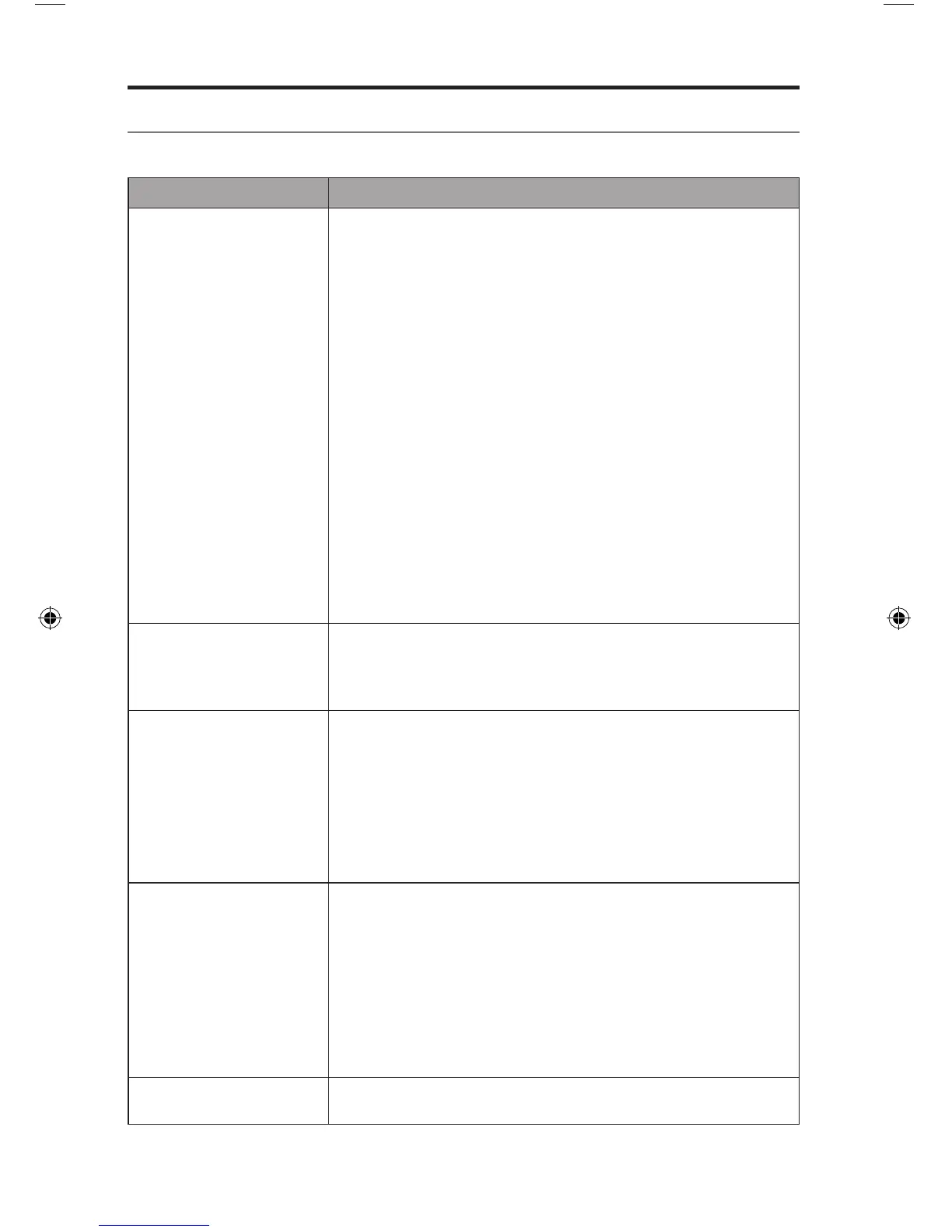22 - Dansk
Pleje og vedligeholdelse
Fejlfinding
Du kan finde flere oplysninger om fejlfinding i hjælpen i app’en.
Problem Gør følgende
Kan ikke gennemføre
netværksopsætningen
• Tilslut systemet til lysnettet.
• Vælg det korrekte netværksnavn, og indtast adgangskode.
• Tilslut enheden og SoundTouch
™
-systemet til det samme
Wi-Fi
®
-netværk.
• Placer den trådløse adapter inden for routerens rækkevidde.
• Aktivér Wi-Fi på den enhed (mobil eller computer), du bruger
til opsætningen .
• Hvis netværksnavnet ikke vises eller skjult, skal du
vælge Opret forbindelse manuelt til et andet netværk
på skærmbilledet OPRET FORBINDELSE TIL WI-FI-
HJEMMENETVÆRK.
• Luk andre åbne programmer.
• Hvis du bruger en computer til opsætning, skal du
kontrollere, at SoundTouch
™
-app’en og SoundTouch
™
Music
Server er tilladte programmer.
• Test din internetforbindelse ved at indlæse
www.SoundTouch.com
• Genstart din mobile enhed eller computer og router.
• Afinstaller app’en, nulstil systemet, og genstart
opsætningsprocessen.
Der kan ikke oprettes
forbindelse til et netværk
• Hvis dine netværksoplysninger er blevet ændret, eller hvis
du vil tilslutte systemet til et andet netværk, kan du finde
oplysninger i hjælpen i app’en.
• Opret forbindelse til netværket med et Ethernet-kabel.
Uregelmæssig lyd eller
ingen lyd
• Flyt systemet væk fra eventuel interferens (mikrobølgeovne,
trådløse telefoner osv.).
• Stop andre audio- eller videostreamingprogrammer.
• Flyt systemet eller lydkilden tættere på den trådløse router
eller adgangspunktet.
• Kontroller, at systemets lyd ikke er slået fra og at lydstyrken
ikke er for lav.
• Fjern netledningen, og tilslut den igen efter ét minut.
AirPlay • Tilslut system og AirPlay-enhed til det samme netværk.
• Vælg systemet i enhedens AirPlay-menu.
• Sørg for, at AirPlay-enheden afspiller; øg dens lydstyrke.
• Flyt AirPlay-enheden væk fra eventuel interferens og tættere
på den trådløse router eller adgangspunktet.
• Genstart din mobile enhed eller computer og router.
Bemærk: Det er ikke vigtigt, om AirPlay-enheden er tæt på
systemet – den skal blot være tæt på den trådløse
router eller adgangspunktet.
Bassen er for kraftig eller
for lav
• Juster dit systems basniveau i app’en. Se hjælpen i app’en.
